
Canon Camera Connect(操作数码相机软件) v3.2.0.21 安卓版
- 大小:26.93MB
- 分类:图片拍照
- 环境:Android
- 更新:2024-06-13
热门排行
截图
滑动图片可查看更多>>
简介
camera connect app是一款由佳能信息技术(北京)有限公司精心出品的智能操作数码相机软件,也是专为佳能数码相机打造的免费配套应用。软件界面简洁且功能齐全。操作简单。集手机相机图片传送、摄影功能于一体。有了它,用户便可直接通过手机进行无线连接相机,将相机拍摄的影像数据等内容传送至手机、平台等客户端程序,以便你随时随时查看图片拍摄效果,并且还可通过智能手机进行远程相机的实时取景拍摄,获取位置信息添加至图片、支持浏览,保存等功能,非常的方便快捷。同时该软件不仅兼容性强,适用范围也广泛,支持数十种对应机型免费使用。很适合喜爱摄影的用户朋友。欢迎前来下载体验哦!
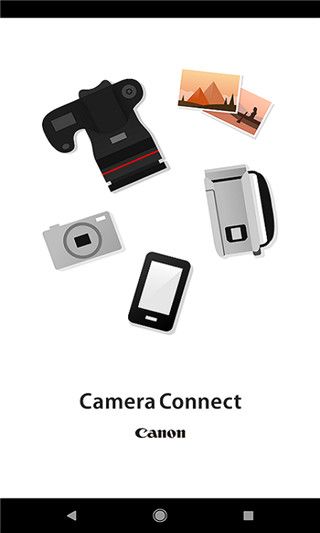
camera connect官方版特色
Camera Connect是一款可将用兼容的佳能相机拍摄的影像传输至智能手机/平板电脑的应用程序。通过Wi-Fi连接到相机(直接连接或通过无线路由器)
此应用程序可提供以下功能
1、将相机图像传输并保存到智能手机
2、通过智能手机进行远程相机的实时取景拍摄
此应用程序还可为兼容的相机提供以下功能
1、获取智能手机中的位置信息并将其添加到相机的图像中
2、使用蓝牙功能启用的相机通过配对状态切换到Wi-Fi连接
3、利用蓝牙连接远程释放相机快门
软件功能
1、可将相机直接连接至设备,或接入已有的Wi-Fi网络
2、使用安卓设备浏览并保存相机中存储的图像
3、可以通过安卓设备的操作进行遥控拍摄
4、支持搭载NFC的设备
5、获取位置信息并将其添加至相机内的图像中对应机型
6、简单方便的连接,再也不用先转到电脑里了
7、支持型号众多,但不是全功能都支持,请参见佳能官网
8、免费实用,让佳能相机的实用更加方便
软件对应机型
1、【支持功能1、2、3、4、5】
PowerShot G3 X / SX530 HS / SX710 HS / SX610 HS / G7 X / SX60 HS / G1 X Mark II / SX700 HS / SX600 HS / N100、
IXUS 275 HS / 265 HS
2、【支持功能1、2、3】
EOS 70D(W)、EOS 6D(W)、EOS M2(W)
3、【支持功能1、2、3、4】
EOS 760D、EOS 750D、EOS M3
4、【支持功能:1、2、5】
PowerShot G16 / S120 / S200 / SX510 HS / SX275 HS / N / A3500 IS / S110、
IXUS 255 HS / 140 / 245 HS
5、【支持功能:2】
IXUS 510 HS / 240 HS
6、【Camera Connect安卓对应移动设备】
Android 2.3.3-2.3.7/4.0-4.4/5.0-5.1(平板设备:4.0-4.4/5.0-5.1)
7、不具备GPS功能的设备无法使用位置信息标记功能
Camera Connect连接教程
1、点击相机左上角的Menu按钮,如下图所示找出相机的Wifi功能。“Wi-Fi”一行默认状态为关闭,点击改为启用,再点击SET(OK)。这样我们就打开了相机的Wifi功能。
2、点击“Wi-Fi功能”一行。初次使用会出现下图中的“为本相机注册昵称”提示(只需设置一次,以后再使用就不需要重新设置了,设置后不满意也可以清除或修改),在此我们点击“确定”。之后会出现26键键盘,输入自己的昵称。
图中昵称设置了LUMAN,点击MENU(OK)回到如下界面,修改昵称则点击“编辑昵称”;或者也可以直接“清除Wi-Fi设置”,回到初始状态。在此我们不再修改,点击MENU返回。

3、现在来到了如下界面,有六个图标,选择第一行第二个(手机图形那个),即连接至智能手机。“连接方法”选择“相机接入点模式”,点击确定,“网络设置”选择“轻松连接”,点击确定。这时出现了下面SSID和密钥,这就是相机发射给手机的Wifi名称和密码。当然,这个Wifi只能传照片用,无法上网。
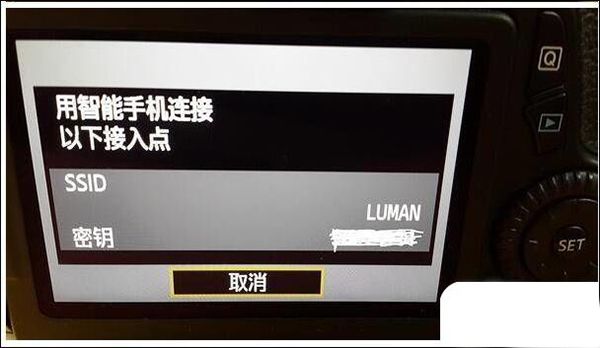
4、在手机上连接相机的Wifi。 打开手机上的CameraConnect应用。app主界面如下。Camera Connect会自动识别相机配对。相机显示屏上会跳转到确认是否连接该手机的页面,点击确定。出现下图,再点击确定即可。

5、在Camera Connect里点击“相机上的图像”,手机会显示相机内存中所有照片的缩略图,点击自己需要保存的图片,点击右上角的“i”可以显示照片的详细信息,点击下方左边的图标会自动保存图片到手机上。这样,我们想要把相机照片无线传输到手机上的任务就完成了。
Camera Connect常见问题
-蓝牙系统要求
要进行蓝牙连接,相机需要有蓝牙功能,同时您的设备需要有蓝牙4.0或更新版本(支持蓝牙低功耗技术)。
-对应文件
JPEG、MP4、MOV、CR3、CR2
1、在已连接至兼容机型(CR3为iOS 12.1或更新版本)期间,选择[相机上的图像]设置中的[RAW 图像保存格式] > [RAW 格式],可将RAW(CR3/CR2)图像以RAW格式导入。
2、使用无线兼容的 EOS 机型和某些PowerShot 机型(G1 X Mark III / G9 X Mark II / G7 X Mark II)可导入 RAW(。CR2)格式。
3、选择[RAW 图像保存格式] > [JPEG 格式],可将 RAW(CR2/CR3)图像调整尺寸并以 JPEG 格式导入。
4、RAW burst 文件无法导入至智能设备。事先在相机端从 RAW burst 文件中提取出 CR3 ?图像,然后将其导入至智能设备。
5、由所兼容相机拍摄的HEIF(10位)文件及启用[HDR PQ设置]后拍摄的RAW短片文件无法导入。(使用佳能图像编辑应用程序Canon DPP Express,可通过链接模式在应用程序之间保存这些文件。)
6、使用EOS相机拍摄的MOV和8K视频文件无法保存。
7、由所兼容相机拍摄的RAW短片文件无法保存。
8、使用摄像机拍摄的AVCHD文件无法保存。
-注意事项
1、如果应用程序无法正常运行,请在关闭程序后重新尝试。
2、连续使用在后台运行的GPS可能会显著缩短电池使用时间。
3、当使用电动变焦适配器时,请将实时视图功能设置为开。
4、图像中可能包含您的个人信息,如GPS数据。在将图像发布至众人均可浏览的在线环境时,请小心谨慎。
更新日志
v3.2.0.21版本
现在支持使用RF-S3.9mm F3.5 STM DUAL FISHEYE进行EOS VR SYSTEM远程拍摄。
改善了用户界面。
v3.1.20.57版本
为新发布的佳能相机添加支持
v3.1.10.49版本
- PowerShot V10 Twitch 直播设置支持。
- 推送通知支持。
注意:在您所在的国家或地区可能不可用。
v3.0.11.25版本
修正了一些小错误
v2.9.20.18版本
1、兼容新的固件(EOS R5、EOS R6、EOS R3)。
软件信息
- 开发商:佳能(中国)有限公司
- 包名:jp.co.canon.ic.cameraconnect
- MD5:844C9CD87E8E758F8991D64E35A39124
- 应用权限:点击查看
- 隐私政策:点击查看













 chrome下载
chrome下载 知乎下载
知乎下载 Kimi下载
Kimi下载 微信下载
微信下载 天猫下载
天猫下载 百度地图下载
百度地图下载 携程下载
携程下载 QQ音乐下载
QQ音乐下载